![[Löst] Hur fixar jag Skyrim Infinite Loading Screen Problem? [Löst] Hur fixar jag Skyrim Infinite Loading Screen Problem?](https://img2.luckytemplates.com/resources1/images2/image-4550-0408150750568.png)
Har du problem med det oändliga laddningsskärmsfelet när du försöker spela Skyrim? Då kan du vara säker eftersom du inte är ensam, många Skyrim-spelare stötte på problemet och hittade rapportering på community- och forumtråden.
Dessutom, om du också är den som tittar på hur du fixar Skyrim Infinite Loading Screen-problem , då är den här artikeln för dig.
Här har jag satt ihop våra expertlösningar som fungerade för många användare för att fixa Skyrim Infinite Loading Screen-problem.
Men först, lär dig vad det här felet är och varför det uppstår?
Vad är Skyrim Infinite Loading Screen Error?
Skyrims oändliga laddningsskärmsfel möter spelare som vill skapa en ny sparafil och börja spela spel.
Och innan du går in i spelet visas laddningsskärmen och visas ofta för de användare som har installerat spelet eller de spelare som har lagt till nya mods eller vill starta ett nytt spel med de installerade mods.
Och när felet visas kan spelare inte spela spelet. Dessutom rapporterade spelaren i vissa fall att felet uppträder slumpmässigt när de byter plats eller snabbt reser .
Varför får jag den oändliga laddningsskärmen i Skyrim?
Tja, det finns många olika anledningar till att Skyrim-skärmen laddas kontinuerligt, kolla in några av dem:
- På grund av minnesallokeringsproblem när du laddar ett spel eller när du skapar ett nytt.
- Ibland registrerar Windows laddningsskärmens aktiviteter eftersom spelet inte svarade och orsakar problem
- Om du har installerat massor av mods kan detta öka instabiliteten och göra att spelet inte beter sig och den oändliga laddningsskärmen är en av dem
Så, det här är några av de vanligaste orsakerna till den irriterande Skyrim Infinite-laddningsskärmen, lär dig nu vad du ska göra när Skyrim Infinite Loading Screen visas.
Hur fixar jag Skyrim Infinite Loading Screen-fel?
Innehållsförteckning
Fix 1 – Redigera Skyrim Script Extender-fil
Denna lösning hjälpte många användare att förhindra Skyrim Infinite Loading Screen-problemet. Så om du är den som använder Skyrim Script Extender (SKSE) fil kan den här lösningen fungera för dig.
Följ stegen för att redigera SKSE '.ini'-fil.
- Leta först upp spelets installationsmapp och högerklicka på spelets genväg > från menyn välj Öppna filplats .
- Men om du installerade spelet via Steam öppnar du sedan Steam-klienten
- Navigera nu till biblioteksfliken i Steam-fönstret > hitta Skyrim-posten .
- Högerklicka sedan på spelets ikon i biblioteket > från snabbmenyn välj alternativet Egenskaper
![[Löst] Hur fixar jag Skyrim Infinite Loading Screen Problem? [Löst] Hur fixar jag Skyrim Infinite Loading Screen Problem?](https://img2.luckytemplates.com/resources1/images2/image-2791-0408150751007.jpg)
- Och navigera till fliken Lokala filer > klicka på Bläddra i lokala filer.
![[Löst] Hur fixar jag Skyrim Infinite Loading Screen Problem? [Löst] Hur fixar jag Skyrim Infinite Loading Screen Problem?](https://img2.luckytemplates.com/resources1/images2/image-9311-0408150751451.jpg)
- I Skyrim-mappen > gå till Data > SKSE och sök efter en fil med namnet ' skse.ini' > högerklicka på den > välj för att öppna den med Notepad .
![[Löst] Hur fixar jag Skyrim Infinite Loading Screen Problem? [Löst] Hur fixar jag Skyrim Infinite Loading Screen Problem?](https://img2.luckytemplates.com/resources1/images2/image-1311-0408150751796.png)
- Men om det inte finns någon sådan fil, högerklicka inuti mappen > välj Nytt > Textdokument
- Sedan inuti Anteckningar > klicka på Arkiv > Spara som . Ställ nu in alternativet Spara som typ till Alla filer > ställ in namnet på ' skse.ini' innan du klickar på alternativet Spara .
- Klistra in nedanstående rader i filen och spara ändringarna för att tillämpa Memory Patch detta kommer att lösa problemet:
[Allmän]
EnableDiagnostics=1
ClearInvalidRegistrations=1
[Visa]
iTintTextureResolution=2048
[Minne]
DefaultHeapInitialAllocMB=768
ScrapHeapSizeMB=256
Kontrollera sedan om Skyrims oändliga laddningsskärm (ILS) är fixad eller inte.
Om stegen ovan inte fungerar för dig, ändra sedan några egenskaper för filen 'skse_loader.exe'.
- I huvudmappen för Skyrim > leta reda på filen skse_loader.exe och högerklicka på den > välj för att skapa en genväg på skrivbordet . Navigera sedan till den genvägen och högerklicka på den och stanna kvar på fliken Genväg .
- Nästa i målområdet > lägg till ett mellanslag efter det sista citattecknet > lägg till ' -forcesteamloader ' > klicka på OK.
Hoppas detta fungerar för dig att fixa Skyrims problem med oändlig laddningsskärm, men om inte, försök då med andra givna lösningar.
Fix 2 – Ändra minnestilldelning
Som sagt ovan på grund av minnesbristen kan du också få Skyrims oändliga laddningsskärmfel .
Så här föreslås det att organisera SafetyLoad-konfigurationsfilen för att ställa in Safy Load att fungera när den är på laddningsskärmen.
Och standardinställningen låter den köras hela tiden och kan orsaka den oändliga laddningsskärmen Skyrim eller kraschproblem.
Så följ stegen för att göra det:
Tja, innan du går vidare se till att du har installerat Skyrim Script Extender (SKSE).
- Öppna nu filen " Skyrim\data\SKSE\Plugins\SafetyLoad.ini ".
- Ändra sedan värdet på EnableOnlyLoading från false till true .
- Och spara och stäng filen .
- Spela sedan Skyrim och kontrollera om problemet med den oändliga laddningsskärmen fortfarande visas eller inte.
Fix 3 – Redigera Skyrim-inställning
Om den ovan angivna lösningen inte kommer att fungera för dig, försök att redigera Skyrim-inställningen, eftersom detta fungerade för många användare.
Tja, i Skyrim-inställningarna finns det ett värde fPostLoadUpdateTimeMS som ställer in tiden för laddningsskärmen.
Så att ändra detta värde kan fixa Skyrims oändliga laddningsskärm.
Följ stegen för att göra det:
- Tryck på Win + E -tangenten för att öppna File Explorer
- Öppna sedan Mina dokument > Mina spel
- Här kan du se en Skyrim- mapp och öppna den
- På mappen ser du filen Skyrim.ini > högerklicka på den > välj Redigera
![[Löst] Hur fixar jag Skyrim Infinite Loading Screen Problem? [Löst] Hur fixar jag Skyrim Infinite Loading Screen Problem?](https://img2.luckytemplates.com/resources1/images2/image-966-0408150752061.png)
- Och i anteckningsblocket > måste du hitta värdet fPostLoadUpdateTimeMS och redigera det till 2000
- Och när du gör detta kommer du att öka Skyrim-laddningstiden , men det säkerställer också att allt laddas korrekt och att spelet kanske startar utan problem.
- Tryck på Ctrl + S för att spara filen
Försök nu att spela Skyrim igen och kontrollera om den oändliga laddningsskärmen visas eller inte.
Fix 4 – Inaktivera expansioner
Enligt vissa användare kan expansionerna vara skadade och när de inaktiverar dem kan Skyrim se oändliga laddningsskärmfel fixas.
Och att göra detta kommer att bekräfta att spelexpansionsdata är skadade på Windows 10.
Följ stegen för att göra det:
- Öppna Skyrim Launcher > klicka på Datafiler
![[Löst] Hur fixar jag Skyrim Infinite Loading Screen Problem? [Löst] Hur fixar jag Skyrim Infinite Loading Screen Problem?](https://img2.luckytemplates.com/resources1/images2/image-2002-0408150752466.png)
- Och klicka på Play-knappen för att starta spelet och kontrollera om felet
Nu kan du klicka på knappen SPELA för att starta spelet och verifiera att den oändliga laddningsskärmen är åtgärdad.
Fix 5 – Avinstallera mods
Om du fortfarande inte kan åtgärda felet kan det här vara mods som orsakar problem. Många spelare gillar att spela med Mods eftersom de kommer med nya funktioner och spel.
Mods är i allmänhet ofarliga och när de installeras tillsammans kan de skapa olika konflikter i spelet och som ett resultat kan de orsaka problem med den oändliga laddningsskärmen i Skyrim .
Så se till att inaktivera hela mods du har installerat på ditt spel och kör vaniljversionen av spelet för att åtgärda problemet.
Fix 6 – Installera om Skyrim
Om du fortfarande stöter på Skyrim se oändliga laddningsskärmsfel, försök sedan installera om Skyrim. Men se först till att avinstallera Skyrim och ta bort Skyrim-mapparna .
Följ stegen för att göra det:
- Avinstallera först Skyrim helt med Revo Uninstaller
![[Löst] Hur fixar jag Skyrim Infinite Loading Screen Problem? [Löst] Hur fixar jag Skyrim Infinite Loading Screen Problem?](https://img2.luckytemplates.com/resources1/images2/image-2002-0408150752466.png)
- Ta sedan bort [Användarnamn]\Documents\My Games\Skyrim
- Ta sedan bort C:\Program Files (x86)\Steam\steam apps\common\Skyrim- mappen
- Och starta om din
- Installera sedan om
- Och starta om spelet
Det uppskattas att detta fungerar för dig att lösa problem med oändlig laddningsskärm .
Fix 7 – Uppdatera drivrutiner
Ibland kan den felaktiga drivrutinen också orsaka problem med spelet. Så här föreslås att du uppdaterar drivrutinerna .
För att uppdatera drivrutinerna, besök tillverkarens webbplats eller besök Microsofts officiella webbplats och sök efter den senaste drivrutinen och uppdatera dem.
Tja, detta är verkligen mycket tidskrävande och svårt att uppdatera drivrutinerna manuellt. Så här föreslås att du uppdaterar drivrutinen med Driver Easy.
Denna skannar och uppdaterar drivrutinerna automatiskt bara genom att skanna en gång.
Få Driver Enkelt att uppdatera drivrutiner automatiskt
Rekommenderad lösning – Åtgärda olika Windows 10-fel och optimera dess prestanda
Om ditt Windows 10-system går långsamt eller stöter på olika fel, föreslås här att du ska skanna ditt system med PC Repair Tool.
Detta är ett multifunktionellt verktyg som kan lösa alla typer av Windows PC-problem såväl som fel. Med detta kan du fixa DLL-fel, BSOD-fel, registerfel och mycket mer.
Det skyddar också ditt system från virus eller skadlig programvara, reparerar skadade systemfiler och förhindrar filförlust, och mycket mer för att göra din dator snabb som en ny.
Skaffa PC Repair Tool för att fixa PC-fel och optimera Windows för bättre prestanda
Nu är det din tur:
Så det handlar om Skyrims oändliga lastskärmsproblem .
Tja, det här problemet är verkligen väldigt irriterande, men många spelare lyckades fixa det. Här försökte jag mitt bästa för att lista de bästa korrigeringarna för att lösa felet.
Nu är det din tur att följa korrigeringarna som ges en efter en och förhindra oändligt laddningsskärm Skyrim-fel.
Hoppas artikeln fungerar för dig och att du kan spela Skyrim utan några fel.
Lycka till..!
Fix 8 – Spola DNS-cache-data för att fixa buggen för Infinite Loading Screen
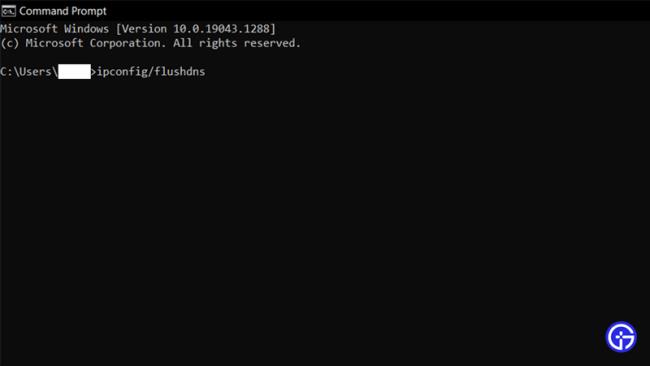
Var inte rädd för titeln, det låter bara tekniskt annars är stegen ganska enkla. För att spola ur DNS-cachedata måste du först öppna kommandotolken på din dator. I Start-menyn, sök efter CMD och välj kommandotolken. Skriv nu följande kommandon i CMD:n i angiven ordning.
- ipconfig/flushdns
- ipconfig/registerdns
- ipconfig/release
- ipconfig/renew
När du har skrivit varje kommando, tryck på Enter för att utföra dessa kommandon. Detta kommer att rensa DNS-cachedata och buggen för Infinite Loading Screen i Skyrim borde inte finnas längre.

![[Löst] Hur fixar jag Skyrim Infinite Loading Screen Problem? [Löst] Hur fixar jag Skyrim Infinite Loading Screen Problem?](https://img2.luckytemplates.com/resources1/images2/image-4550-0408150750568.png)
![[Löst] Hur fixar jag Skyrim Infinite Loading Screen Problem? [Löst] Hur fixar jag Skyrim Infinite Loading Screen Problem?](https://img2.luckytemplates.com/resources1/images2/image-2791-0408150751007.jpg)
![[Löst] Hur fixar jag Skyrim Infinite Loading Screen Problem? [Löst] Hur fixar jag Skyrim Infinite Loading Screen Problem?](https://img2.luckytemplates.com/resources1/images2/image-9311-0408150751451.jpg)
![[Löst] Hur fixar jag Skyrim Infinite Loading Screen Problem? [Löst] Hur fixar jag Skyrim Infinite Loading Screen Problem?](https://img2.luckytemplates.com/resources1/images2/image-1311-0408150751796.png)
![[Löst] Hur fixar jag Skyrim Infinite Loading Screen Problem? [Löst] Hur fixar jag Skyrim Infinite Loading Screen Problem?](https://img2.luckytemplates.com/resources1/images2/image-966-0408150752061.png)
![[Löst] Hur fixar jag Skyrim Infinite Loading Screen Problem? [Löst] Hur fixar jag Skyrim Infinite Loading Screen Problem?](https://img2.luckytemplates.com/resources1/images2/image-2002-0408150752466.png)
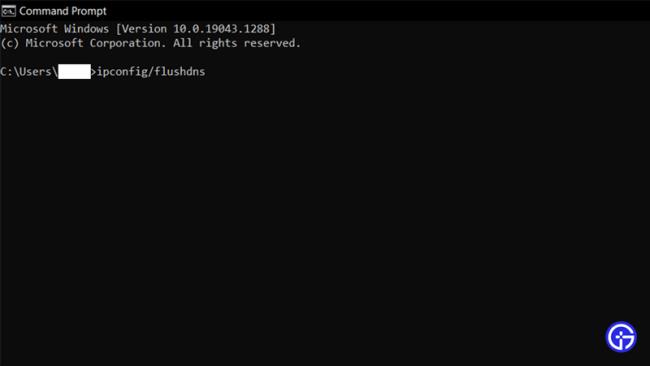



![[100% löst] Hur åtgärdar jag meddelandet Fel vid utskrift i Windows 10? [100% löst] Hur åtgärdar jag meddelandet Fel vid utskrift i Windows 10?](https://img2.luckytemplates.com/resources1/images2/image-9322-0408150406327.png)




![FIXAT: Skrivare i feltillstånd [HP, Canon, Epson, Zebra & Brother] FIXAT: Skrivare i feltillstånd [HP, Canon, Epson, Zebra & Brother]](https://img2.luckytemplates.com/resources1/images2/image-1874-0408150757336.png)